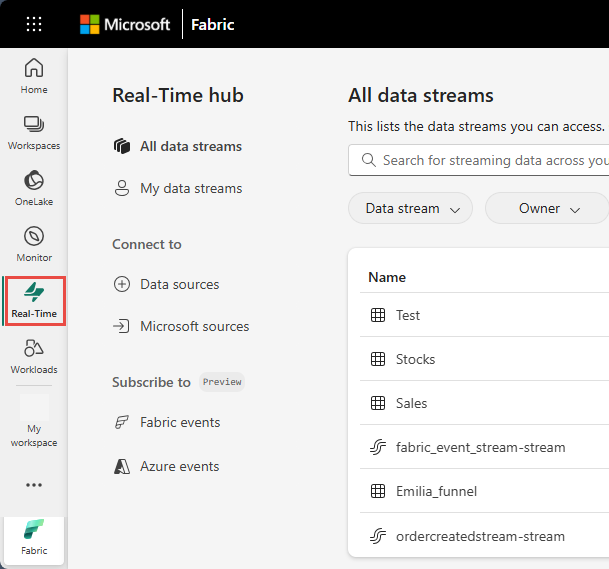Dodawanie platformy Kafka do chmury Confluent jako źródła w centrum czasu rzeczywistego
W tym artykule opisano sposób dodawania platformy Kafka do chmury Confluent jako źródła zdarzeń w centrum sieci szkieletowej w czasie rzeczywistym.
Wymagania wstępne
- Dostęp do obszaru roboczego w trybie licencji pojemności sieci szkieletowej (lub) w trybie licencji próbnej z uprawnieniami współautora lub wyższymi uprawnieniami.
- Klaster Platformy Kafka w chmurze Confluent i klucz interfejsu API.
Strona źródeł danych
Zaloguj się do usługi Microsoft Fabric.
Wybierz pozycję Czas rzeczywisty na lewym pasku nawigacyjnym.
Na stronie Centrum czasu rzeczywistego wybierz pozycję + Źródła danych w obszarze Połącz z w menu nawigacji po lewej stronie. Możesz również przejść do strony Źródła danych na stronie Wszystkie strumienie danych lub Strony Moje strumienie danych, wybierając przycisk + Połącz źródło danych w prawym górnym rogu.
Dodawanie platformy Confluent Cloud Kafka jako źródła
Na stronie Wybieranie źródła danych wybierz pozycję Confluent.
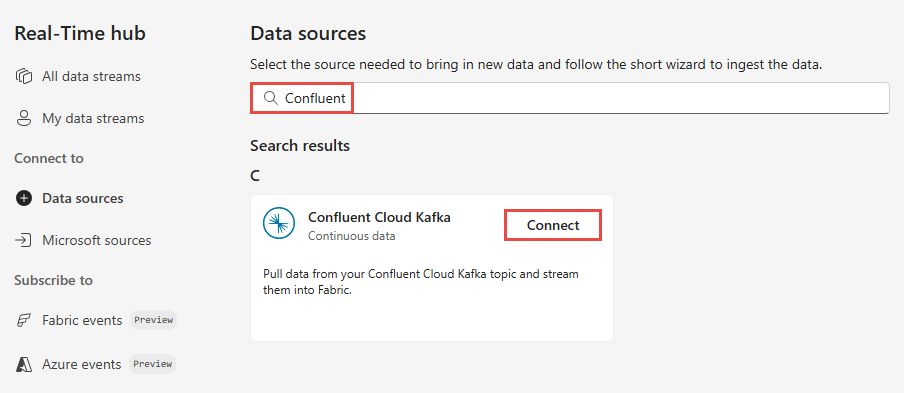
Aby utworzyć połączenie ze źródłem platformy Kafka w chmurze Confluent, wybierz pozycję Nowe połączenie.
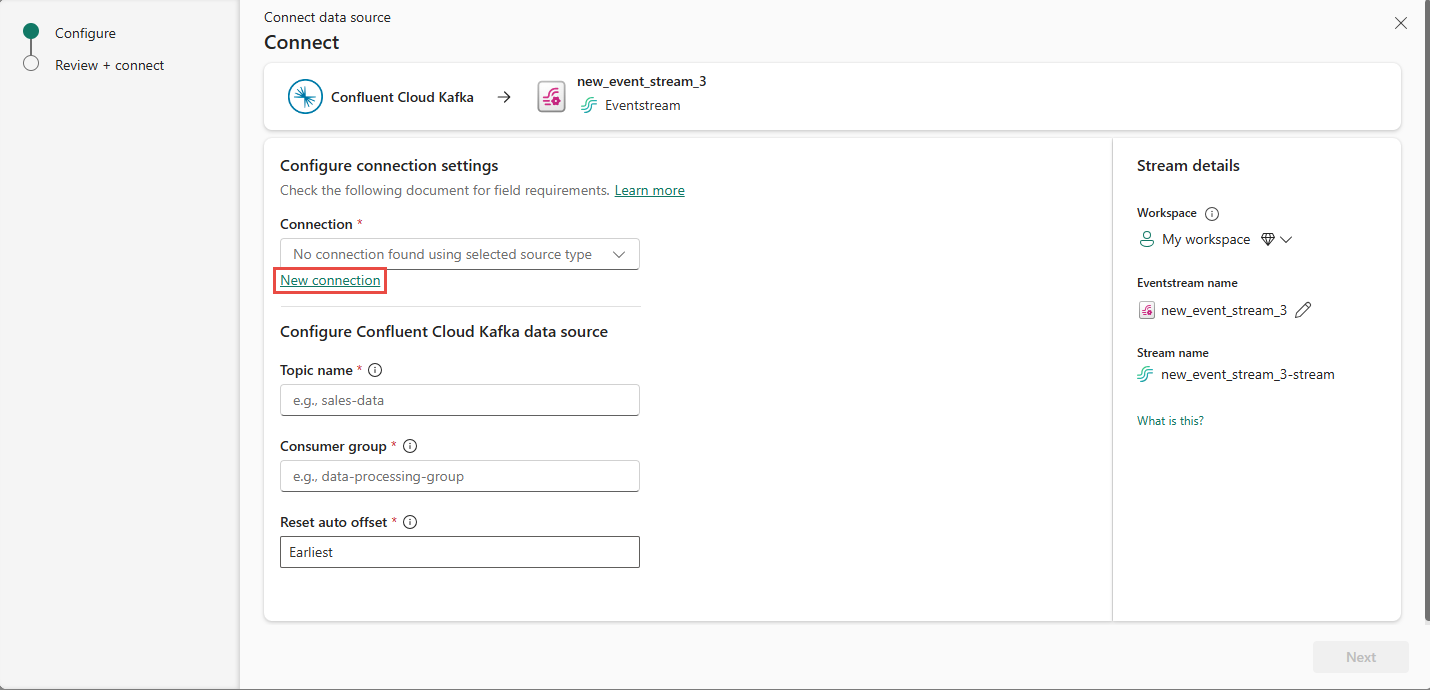
W sekcji Ustawienia połączenia wprowadź ciąg Confluent Bootstrap Server. Przejdź do strony głównej platformy Confluent Cloud, wybierz pozycję Ustawienia klastra i skopiuj adres do serwera Bootstrap.
W sekcji Poświadczenia połączenia, jeśli masz istniejące połączenie z klastrem Confluent, wybierz je z listy rozwijanej Połączenie. W przeciwnym razie wykonaj następujące kroki:
- W polu Nazwa połączenia wprowadź nazwę połączenia.
- W polu Rodzaj uwierzytelniania upewnij się, że wybrano pozycję Confluent Cloud Key (Klucz chmury platformy Confluent).
- Klucz interfejsu API i klucz interfejsu API :
Przejdź do chmury Confluent.
Wybierz pozycję Klucze interfejsu API w menu bocznym.
Wybierz przycisk Dodaj klucz, aby utworzyć nowy klucz interfejsu API.
Skopiuj klucz interfejsu API i klucz tajny.
Wklej te wartości w polach Klucz interfejsu API i Klucz tajny klucza interfejsu API.
Wybierz pozycję Połącz
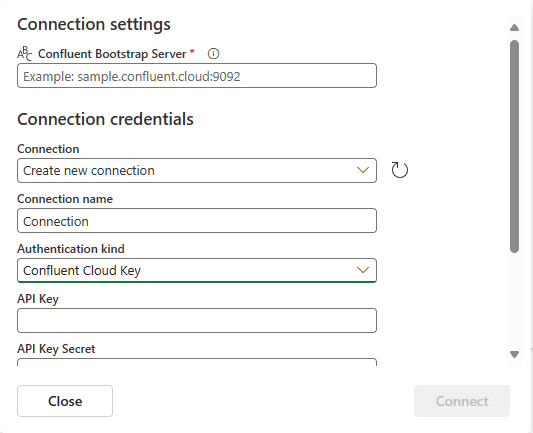
Przewiń, aby wyświetlić sekcję Konfigurowanie źródła danych confluent na stronie. Wprowadź informacje, aby ukończyć konfigurację źródła danych Confluent.
- W polu Temat wprowadź nazwę tematu z chmury Confluent. Temat można utworzyć lub zarządzać nim w konsoli confluent Cloud Console.
- W polu Grupa odbiorców wprowadź grupę odbiorców chmury Confluent. Zapewnia ona dedykowaną grupę odbiorców na potrzeby pobierania zdarzeń z klastra confluent Cloud.
- W obszarze Resetuj ustawienie automatycznego przesunięcia wybierz jedną z następujących wartości:
Najwcześniej — najwcześniejsze dane dostępne z klastra Confluent
Najnowsze — najnowsze dostępne dane
Brak — nie ustawiaj automatycznie przesunięcia.
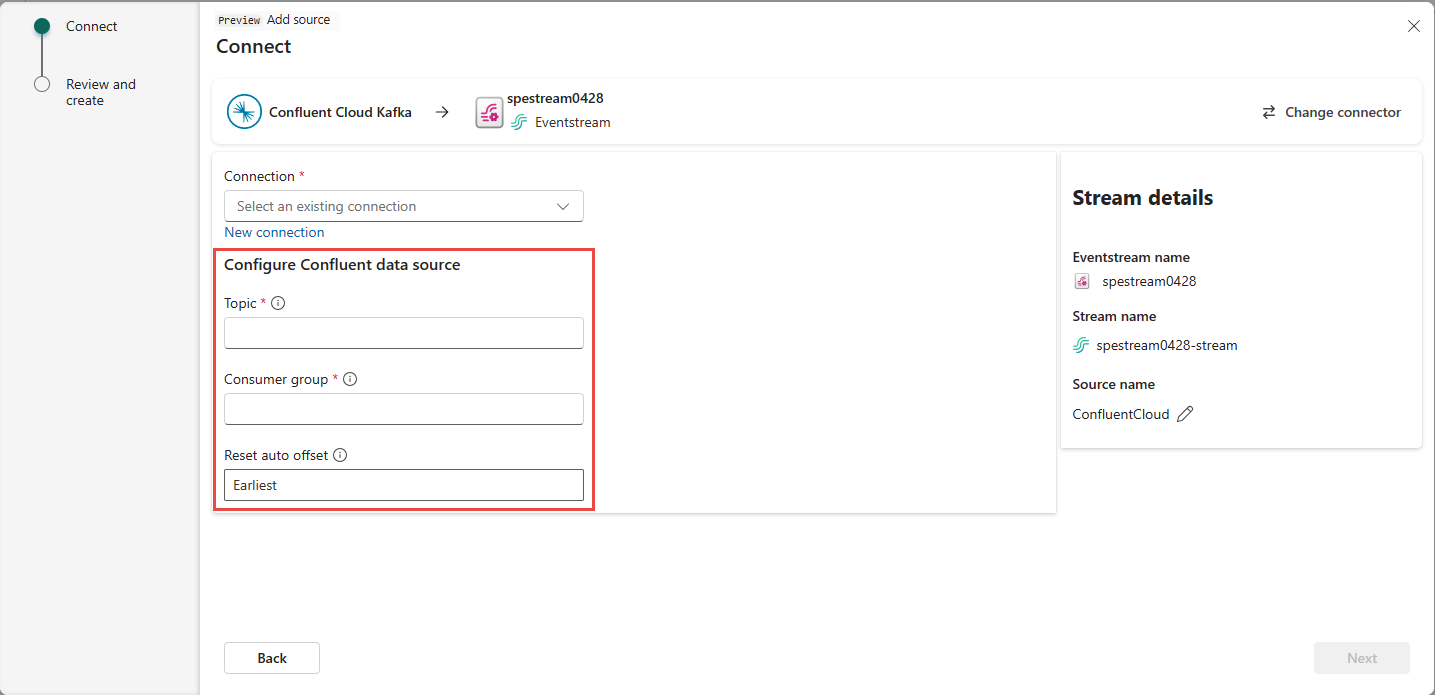
W sekcji Szczegóły usługi Stream w okienku po prawej stronie wykonaj następujące kroki:
Wybierz obszar roboczy, w którym chcesz zapisać połączenie.
Wprowadź nazwę strumienia zdarzeń, który ma zostać utworzony.
Nazwa strumienia dla centrum czasu rzeczywistego jest automatycznie generowana.
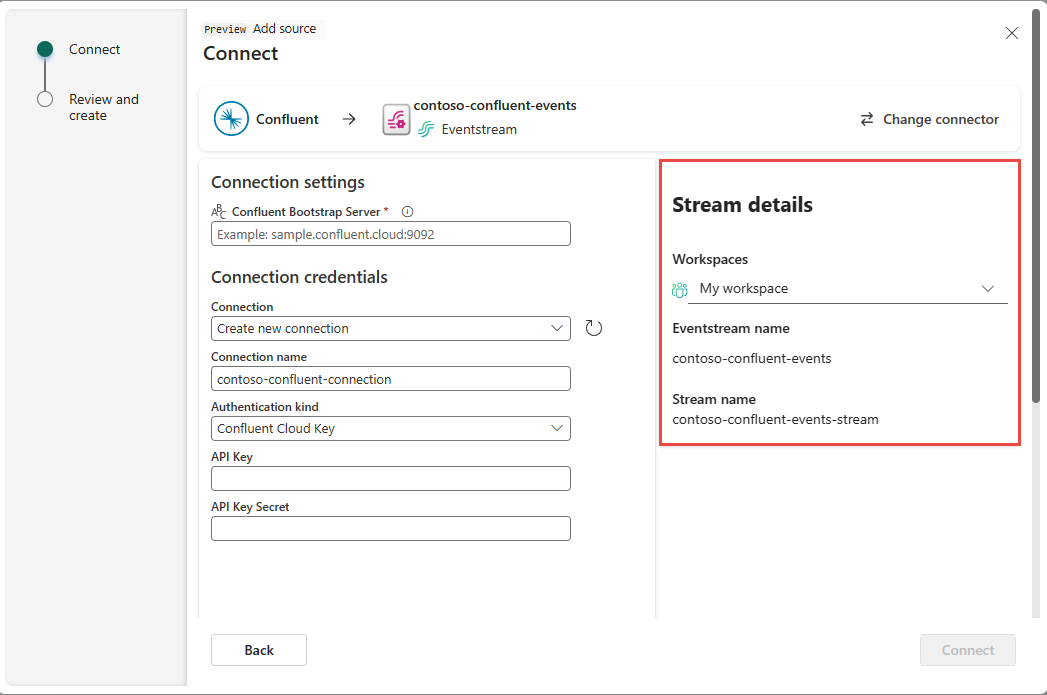
Wybierz Dalej.
Na stronie Przeglądanie i łączenie przejrzyj podsumowanie, a następnie wybierz pozycję Połącz.
Wyświetlanie szczegółów strumienia danych
Na stronie Przeglądanie i łączenie, jeśli wybierzesz pozycję Otwórz strumień zdarzeń, kreator otworzy strumień zdarzeń utworzony dla Ciebie przy użyciu wybranego źródła platformy Kafka w chmurze Confluent. Aby zamknąć kreatora, wybierz pozycję Zamknij w dolnej części strony.
W centrum czasu rzeczywistego wybierz pozycję Wszystkie strumienie danych. Aby wyświetlić nowy strumień danych, odśwież stronę Wszystkie strumienie danych.
Aby uzyskać szczegółowe instrukcje, zobacz Wyświetlanie szczegółów strumieni danych w centrum sieci szkieletowej w czasie rzeczywistym.
Powiązana zawartość
Aby dowiedzieć się więcej o używaniu strumieni danych, zobacz następujące artykuły: